топ-20 лучших программ для сжатия изображений
Технологии
Чтобы уменьшить «вес» картинки и при этом максимально сохранить качество, не обязательно устанавливать специализированные программы для сжатия фото. Для этого есть бесплатные онлайн-сервисы, которые сжимают изображения за несколько секунд. Протестировали несколько программ для сжатия и рекомендуем самые удобные.
Kraken.io
Платформа: вебЦена: бесплатно; от 5 $ (408 Р) в месяц
Сжимает на 60—70%. Можно загрузить сразу несколько картинок и скачать их архивом. Выбрать степень сжатия нельзя, а бесплатная версия не поддерживает картинки больше 1 Мб
Shrink.Media
Платформа: веб, iOS, AndroidЦена: бесплатно; от 29 $ (2365 Р) в месяц
Позволяет изменить разрешение картинки и степень сжатия. Даже сжатые на 90% картинки не слишком теряют в качестве. Есть приложения на iOS и Android
Есть приложения на iOS и Android
Squoosh.app
Платформа: вебЦена: бесплатно
Сжимает почти в два раза, но с заметной потерей качества. Можно изменить разрешение и уменьшить количество цветов в палитре. Слишком большие файлы может не распознать
Compressor.io
Платформа: вебЦена: бесплатно; 50 $ (4078 Р) в год
Выбрать степень сжатия нельзя, но уменьшает картинки более чем на 80%. Заявлена поддержка изображений размером до 10 Мб, но большие файлы загружает с трудом
TinyPNG
Платформа: вебЦена: бесплатно
Позволяет загрузить за раз до 20 изображений и показывает, сколько места вы сохраните после оптимизации картинок. Поддерживает форматы JPG, PNG и WebP
ezgif
Платформа: вебЦена: бесплатно
Степень сжатия настраивается тумблером. Можно сразу указать нужный после оптимизации размер картинки. Помимо JPG поддерживает PNG и WebP
Помимо JPG поддерживает PNG и WebP
Optidash
Платформа: вебЦена: бесплатно; от 19 $ (1550 Р) в месяц
На выбор три вида оптимизации: умная, высококачественная и ультра. Бесплатно можно обработать 500 файлов. Поддерживает четыре формата картинок и гифки
Webresizer
Платформа: вебЦена: бесплатно
Степень сжатия сервис выбирает автоматически. Есть встроенный редактор: сжатое изображение можно повернуть, обрезать или изменить размер
Optimizilla
Платформа: вебЦена: бесплатно
Количество цветов и степень сжатия настраиваются вручную. После обработки добавляет к названию файла суффикс -min, чтобы можно было отличить сжатые картинки от оригиналов
Imagify
Платформа: вебЦена: бесплатно; от 5 $ (408 Р) в месяц
Бесплатно сжимает файлы до 2 Мб. Доступны три вида сжатия: нормальный, агрессивный и ультра. После регистрации можно изменить размер изображения
После регистрации можно изменить размер изображения
ResizePixel
Платформа: вебЦена: бесплатно
Без ограничения по размеру, но больше 20 Мб обрабатывает примерно минуту. Можно сжать картинку без потери качества, уменьшив вес на 50—65% или выбрать желаемый размер
Img2Go
Платформа: вебЦена: бесплатно
Качество сжатия от 1 до 100%. Перед сжатием можно изменить цвет изображения на монохром или градации серого, выбрать максимальный размер в пикселях и расширение
Aspose
Платформа: вебЦена: бесплатно
Сжимает фото любого размера, можно настроить качество от 1 до 100%, тип сжатия — базовый или без потери качества, сохранить не только в JPG, но и в GIF, PSD, JP2, J2K
Image2edit
Платформа: вебЦена: бесплатно
Сжимает фото размером до 50 Мб с качеством 80% по умолчанию. Файл уменьшается примерно втрое. Готовое изображение можно повернуть или изменить степень сжатия
Готовое изображение можно повернуть или изменить степень сжатия
Online Image Tool
Платформа: вебЦена: бесплатно
Сжимает изображение на 60—90%, можно сравнить результат с исходной картинкой, двигая ползунок. Настроек сжатия нет
iLoveIMG
Платформа: вебЦена: бесплатно; от 620 Р в месяц
Быстро сжимает картинки до 20 Мб на 60—70%, всего за один запрос можно сжать до 30 файлов. Выбрать степень сжатия нельзя, но готовые картинки можно сразу повернуть или обрезать
Compress Jpeg
Платформа: вебЦена: бесплатно; от 620 Р в месяц
Сжимает изображения любого размера на 60—70%. По умолчанию качество — 85 из 100, его можно изменить после сжатия и сравнить результат с исходной картинкой с помощью ползунка
Watermarkly
Платформа: вебЦена: бесплатно; от 620 Р в месяц
Сжимает фото любого размера на 50—90%.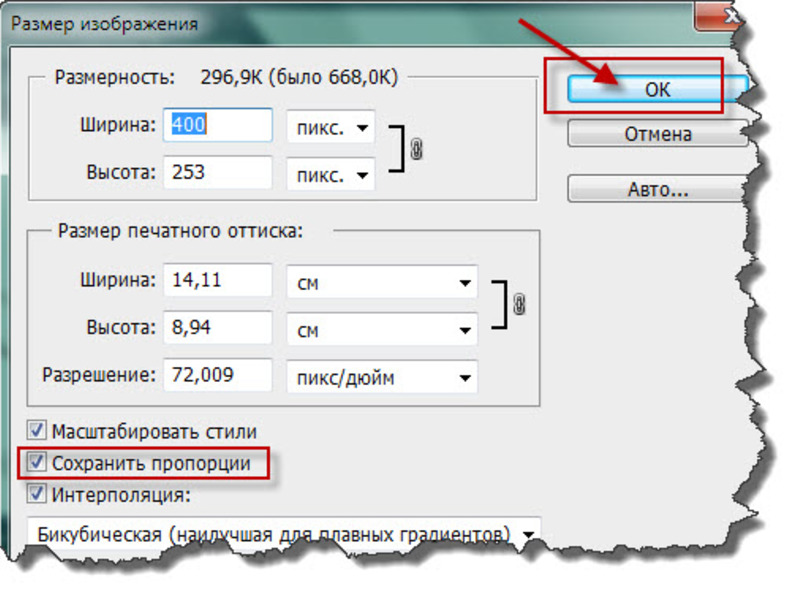 Можно выбрать опции «лучше качество» или «меньше размер» или указать желаемый размер в килобайтах
Можно выбрать опции «лучше качество» или «меньше размер» или указать желаемый размер в килобайтах
Dupli Checker
Платформа: вебЦена: бесплатно; от 620 Р в месяц
Сжимает изображения размером до 5 Мб, уменьшая «вес» на 50—90%. Можно выбрать прогрессивный режим сжатия — в нем качество немного лучше
Image Optimizer
Платформа: вебЦена: бесплатно; от 620 Р в месяц
Шесть степеней сжатия на выбор — примерно от 20 до 80%, можно также задать максимальный размер нового изображения
Больше полезных сервисов
В нашем потоке «Приложения и сервисы». Рассказываем, как меняется интернет, что происходит с соцсетями и как в многообразии приложений и сервисов найти интересные и полезные
Читать статьи
Еще варианты работы с фото:
1. Реставрировать.
2. Улучшить нейросетями.
3. И даже нарисовать аватарки.
Мы постим кружочки, красивые карточки и новости о технологиях и поп-культуре в нашем телеграм-канале. Подписывайтесь, там классно: @t_technocult.
Подписывайтесь, там классно: @t_technocult.
Как уменьшить вес картинки — Разработка сайтов и SEO продвижение
Главная » Блог » Создание сайта » Как уменьшить вес картинки
Создание сайтаСодержание
- Размер изображения
- Уменьшение веса картинки онлайн
- Уменьшить вес картинки в фотошоп
- Этап 1: Меню сохранения изображения
- Этап 2: Выбор варианта сохранения
- Использование формата WebP
- Как проверить наличие WebP в фотошоп
- Установить плагин WebP в фотошоп
- Итоги
Важным показателем для фотографий и изображений в интернете является качество картинки. Однако, известно, что чем выше качество, тем большее ее вес. Поэтому, рано или поздно возникает вопрос уменьшить вес картинки и желательно, чтобы при этом не сильно страдало качество изображения.
Размер изображения
Для начала следует оптимизировать размер изображения. Редко когда кому то нужен огромный (более 2000 x 2000px) фото снимок или картинка. И это отдельная история.
И это отдельная история.
Чаще приходится работать с изображениями менее 2000px. И так как их большинство, то имеет смысл для начала, уменьшить все картинки до «рабочего» размера. Сделать это можно в любой графической программе, выставив настройки не снижающие качество изображения.
Уменьшение веса картинки онлайн
С помощью онлайн сервисов можно уменьшить вес картинки онлайн. Существуют онлайн конвертеры, сжиматели и т.д. Однако, на мой взгляд, самым простым и лучшим решением является Squoosh — легкий, простой и быстрый редактор. Собственно все что вы видите на скрине, это и есть элементы управления. Куда уж проще?
Если картинок не много, то онлайн редактор для снижения веса оптимальное решение. Если изображений много или интернет не доступен, то лучше использовать программу на компьютере, графический редактор, например — фотошоп.
Уменьшить вес картинки в фотошоп
Следующий прием позволяет с помощью программы фотошоп снизить вес изображения. Уменьшить вес картинки в фотошоп можно уменьшив его размер и (или) снизить качество картинки при сохранении.
Уменьшить вес картинки в фотошоп можно уменьшив его размер и (или) снизить качество картинки при сохранении.
Этап 1: Меню сохранения изображения
Этап 2: Выбор варианта сохранения
Использование формата WebP
Если использовать формат WebP при сохранении в фотошоп, можно добиться лучшего соотношения ВЕС / КАЧЕСТВО. Если у вашего фотошопа нет плагина позволяющего сохранять картинки в формате WebP, то стоит его установить.
Как проверить наличие WebP в фотошоп
Если при сохранении (Сохранить как) вы не наблюдаете вариант с WebP, то плагина в фотошоп нет.
Установить плагин WebP в фотошоп
Чтобы скачать и установить плагин воспользуемся ссылкой дабы не городить огород и не заниматься копипастом.
Единственно, там не актуальная информация в параграфе Поддержка формата WebP для отображения в среде Windows. Для нормального отображения WebP в проводнике Windows и стандартных средствах просмотра изображений в вашем компьютере, установите кодек: Скачать с Яндекс Диска.
После установки, файлы WebP будут отображаться в проводнике Windows, как любые другие фото и изображения.
Итоги
Для разовых случаев для снижения веса изображений, можно пользоваться онлайн инструментом Squoosh, а для работы с картинками на сайте, установить плагин WebP и кодек. К слову сказать в данном посте все картинки в формате WebP. Можете скачать любую и проверить, поддерживает ваша операционная система просмотр данного формата или нет, ну и заодно увидите, сколько картинки весят.
изображение оптимизация
Бесплатный онлайн-оптимизатор изображений · Kraken.io
Станьте PRO и разблокируйте все потрясающие функции Kraken.io PRO. Уже являетесь участником PRO? Войдите здесь.
Kraken.io PRO включает в себя: Полный доступ к API, веб-интерфейс PRO, плагины WordPress и Magento и облачное хранилище Kraken.io . 1. Выберите источник изображений0006 2. Выберите режим оптимизации.
Автоматическая ориентация изображения:
Автоориентация изображенийПодвыборка цветности:
- 4:2:0
- 4:2:2
- 4:4:4
 Измените размер изображений (необязательно) Стратегия:
Измените размер изображений (необязательно) Стратегия:Не изменять размер ▾
Ширина:
Высота:
Изменение размера изображения доступно в Kraken.io PRO
Нажмите, чтобы загрузить или перетащить изображения сюда
Имя файла | Исходный размер | Размер Kraked | Сбережения | % Сбережения | Статус | |||||
|---|---|---|---|---|---|---|---|---|---|---|
| ОБЗОР | [[total.originalSize | байт]] | [[total.optimizedSize | байт]] | [[total.savedBytes | bytes]] | [[total.savedPercent]] | ||||||
[[file.name | strLimit: 60]] | [[file.originalSize | байт]] | [[file.optimizedSize | байт]] | [[file.savedBytes | байт]] | status !== ‘error'»> [[file.savedPercent]] | ||||||
Поделитесь своими результатами:
[[dropboxStatus]]
Режим оптимизации изображения
Kraken.io предлагает несколько режимов оптимизации. Выбранный вами режим должен зависеть от ваших конкретных требований, таких как тип изображения, которое вы сжимаете, и целевая аудитория ваших изображений.
С потерями Наша интеллектуальная оптимизация с потерями обычно дает экономию не менее 60% от первоначального веса файла; с экономией от 80% до 90% происходит часто. Наш интеллектуальный алгоритм с потерями по умолчанию был специально разработан, чтобы всегда создавать изображения исключительного качества и никогда не допускать неприемлемого ухудшения качества. В большинстве случаев вы не сможете отличить оптимизированный результат от оригинала даже при ближайшем рассмотрении. Мы рекомендуем этот режим большинству наших пользователей и для большинства случаев использования.
Этот режим позволит максимально уменьшить вес файла, не изменяя ни одного пикселя, отсюда и название «без потерь», означающее, что никакая информация не теряется. Используйте этот режим, если вам необходимо, чтобы изображение сохраняло 100 % исходной визуальной информации, например, для деликатных изображений бренда и маркетинговых материалов.
ЭкспертРасширенный режим предназначен для пользователей, которые уже знакомы с обработкой и оптимизацией изображений. Используя этот режим, вы можете установить различные уровни качества для оптимизации JPEG и PNG с потерями, сохранить определенные записи в метаданных EXIF и автоматически ориентировать ваши изображения. Вы даже можете установить собственное значение субдискретизации цветности для изображений JPEG.
Стратегии изменения размера изображения
Когда вам нужно создать наборы изображений разных размеров или размеров, наш простой в использовании интерфейс изменения размера изображения поможет вам. Просто укажите требуемые размеры и выберите одну из нескольких стратегий изменения размера изображений перед оптимизацией:
Просто укажите требуемые размеры и выберите одну из нескольких стратегий изменения размера изображений перед оптимизацией:
- Точно
- Изменить размер до точной ширины и высоты. Соотношение сторон не будет сохранено
- Подогнать
- Эта опция обрежет и изменит размер ваших изображений, чтобы они соответствовали желаемой ширине и высоте
- Портрет
- Будет установлена точная высота, ширина будет скорректирована в соответствии с соотношением сторон
- Пейзаж
- Будет установлена точная ширина, высота будет скорректирована в соответствии с соотношением сторон точный размер, который вы укажете, без искажений
- Квадрат
- Эта стратегия сначала обрежет изображение по его более короткому размеру, чтобы сделать его квадратным, а затем изменит его размер до указанного размера
- Авто
- Для данного изображения будет выбрана лучшая стратегия (книжная или альбомная) в соответствии с его соотношением сторон
Загрузить ZIP-архив, содержащий одно или несколько изображений (до 1 ГБ)
Мы извлечем все файлы из архива, оптимизируйте все найденные изображения, и по завершении вы сможете загрузить весь обработанный ZIP-архив с идеально сохраненной структурой папок.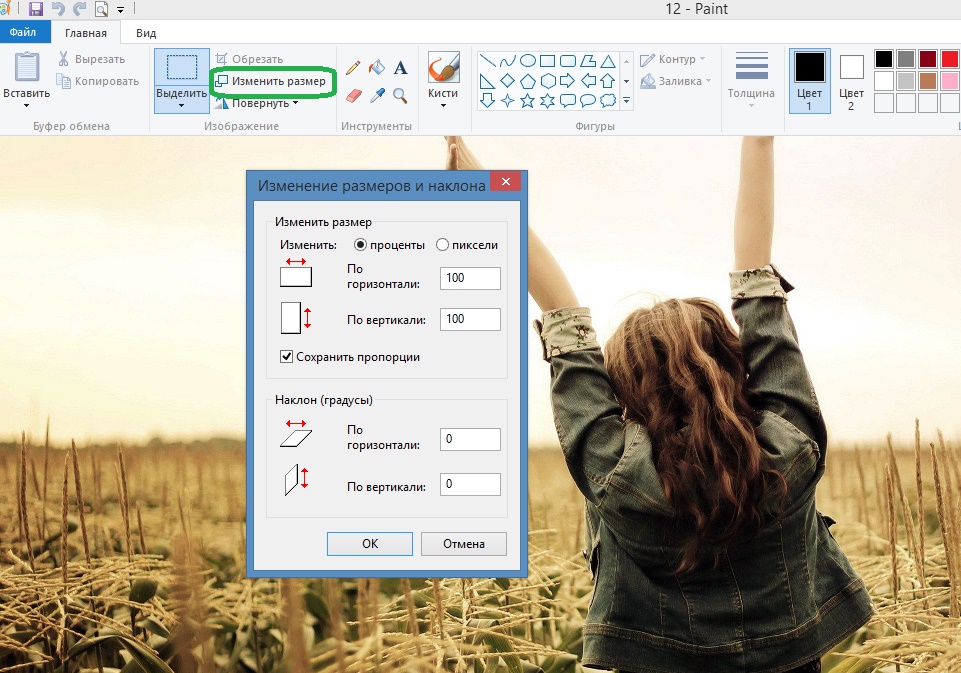
Для использования этой функции необходимо перейти на платный план. Наши подписки начинаются всего с 5 долларов США в месяц.
Оптимизированные изображения доступны для скачивания в течение 12 часов. Пользователи PRO могут получить доступ к своим изображениям в любое время через облачное хранилище Kraken.io.
Бесплатный веб-интерфейс имеет ограничение на размер файла 1 МБ.
Изменение размера видео — Изменение размера видео онлайн — Clideo
Изменение размера видео для Instagram, YouTube, Facebook, Twitter и других социальных сетей
Выбрать файл
Предустановки для социальных сетей
Подготовлены пресеты для всех возможных типов постов и рекламы в Instagram, Facebook, YouTube, Snapchat, Twitter, Pinterest и LinkedIn.
Пользовательское изменение размера видео
Если вы хотите, чтобы ваше видео имело точную ширину и высоту, вы можете ввести значения независимо от соотношения сторон. Другой способ — выбрать соотношение сторон, ввести ширину видео, и инструмент автоматически установит высоту видео.
Другой способ — выбрать соотношение сторон, ввести ширину видео, и инструмент автоматически установит высоту видео.
Параметры обрезки
Вы можете поместить все видео в выбранный кадр и изменить цвет фона или полностью заполнить кадр, чтобы не оставлять пустого места.
Сделать вертикальное видео горизонтальным
С помощью Clideo вы можете преобразовать вертикальное видео в горизонтальное или наоборот, а также размыть фон. Для этого выберите нужный пресет, щелкните значок «ведро с краской» и выберите параметр «Размытие».
Преобразование видео
Если вы выберете предустановку для социальных сетей, вы сможете конвертировать свое видео в один из форматов, поддерживаемых выбранными социальными сетями. Если вы вводите пользовательские значения, у вас будет более 20 форматов на выбор.
Полная конфиденциальность
Мы заботимся о вашей конфиденциальности, поэтому ваши файлы защищены сертификатом SSL на нашем сайте. Никто не имеет к ним доступа, кроме вас все время.
Изменение размера видео
Выбор предустановки для социальных сетей или установка пользовательских размеров
Как изменить размер видео онлайн
Шаг 1Загрузить видео
Выберите файл для изменения размера на компьютере Mac или Windows, телефоне iPhone или Android, в учетной записи Google Drive или Dropbox. Инструмент позволяет бесплатно редактировать файлы размером до 500 МБ.
Шаг 2Измените размер видеофайла
Когда откроется редактор, выберите необходимый пресет или введите пользовательские размеры. Затем выберите вариант обрезки и настройте видео с помощью селекторов масштабирования и положения. При необходимости измените цвет фона и укажите формат выходного файла. Нажмите кнопку «Экспорт».
Скачать видео с измененным размером
Ваш выходной фильм готов к сохранению.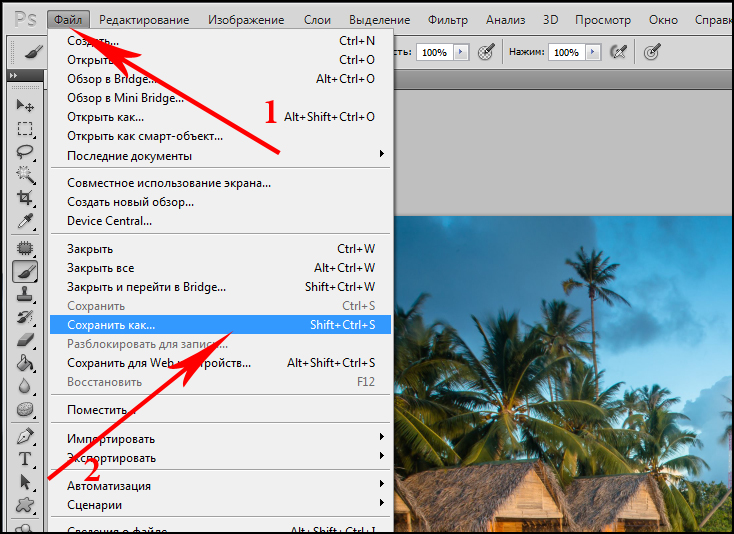 Теперь посмотрите превью, чтобы убедиться, что видео не потеряло качество, и нажмите кнопку «Скачать». При желании вы можете сохранить его обратно в Dropbox или Google Drive. Прочтите полное руководство о том, как изменить размер видео для социальных сетей.
Теперь посмотрите превью, чтобы убедиться, что видео не потеряло качество, и нажмите кнопку «Скачать». При желании вы можете сохранить его обратно в Dropbox или Google Drive. Прочтите полное руководство о том, как изменить размер видео для социальных сетей.
Мы подготовили размеры не только для популярных, но и буквально для всех типов постов и рекламы в социальных сетях. Среди них Instagram Story, IGTV, YouTube 240p–2160p, реклама Discovery и TrueView, обложка Facebook, реклама In-Stream и многое другое.
Если вы изменили размер видео так, что остались полосы, сделайте их привлекательными и совместите с самим видео! Для этого вы можете выбрать один из предложенных цветов или параметр «Размытие» или ввести свой собственный цвет, используя шестнадцатеричный код.
Получить приложение Resize Video для iPhone
Загрузите приложение Resize Video на свой iPhone и получите автономный инструмент для изменения размера видео для Instagram, Facebook, YouTube, Snapchat, Twitter, Pinterest и LinkedIn.
